win10自动更新的win11文件在哪里删除 Windows11 如何删除更新文件
更新时间:2025-01-14 16:44:36作者:xtang
Win10自动更新到Win11后,可能会占用大量存储空间,导致电脑运行变得缓慢,为了释放空间,我们需要知道Win11更新文件的存储位置并将其删除。在删除这些更新文件之前,我们需要先了解如何找到它们的位置以及如何安全地删除它们。本文将介绍如何找到Win11更新文件的存储位置以及如何有效地删除它们,帮助您释放宝贵的存储空间。
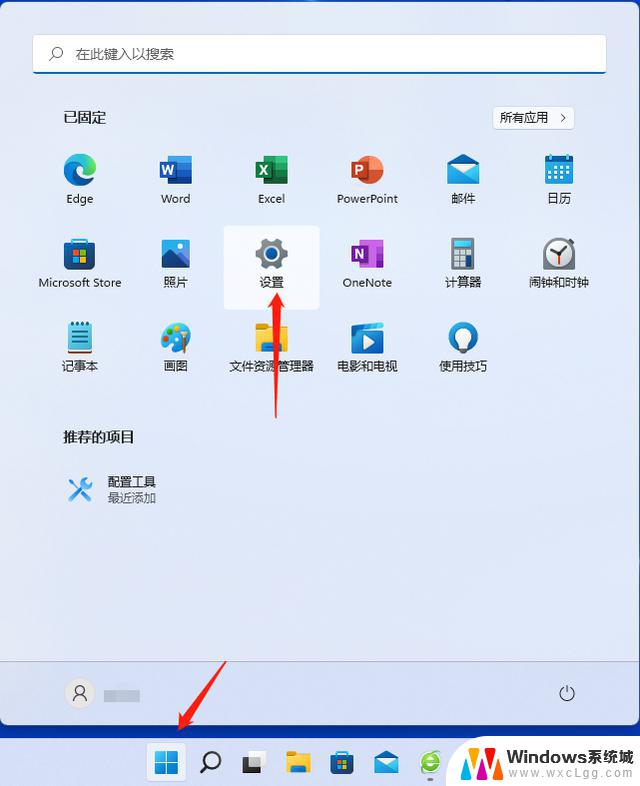
windows11更新文件删除位置介绍
1、双击进入“这台电脑”,在其中右键选中C盘。选择“属性”
2、找到“磁盘清理”点击进入,在左下角可以看到“清理系统文件”
3、其中勾选“windows更新清理”,点击下方“确定”会弹出对话框,选择“删除文件”
4、系统会自动为你删除安装文件,等待删除完成后就可以了
以上就是win10自动更新的win11文件在哪里删除的全部内容,还有不清楚的用户就可以参考一下小编的步骤进行操作,希望能够对大家有所帮助。
win10自动更新的win11文件在哪里删除 Windows11 如何删除更新文件相关教程
-
 win11系统更新文件在哪里删除 windows11更新文件删除方法
win11系统更新文件在哪里删除 windows11更新文件删除方法2024-10-19
-
 win10怎么删除更新win11的文件 win11如何删除更新文件
win10怎么删除更新win11的文件 win11如何删除更新文件2025-04-11
-
 win11更新文件夹可以删除吗 如何删除Win11更新文件
win11更新文件夹可以删除吗 如何删除Win11更新文件2024-10-24
-
 win11怎么删除更新缓存 Win11/10 删除更新缓存文件步骤
win11怎么删除更新缓存 Win11/10 删除更新缓存文件步骤2024-10-31
-
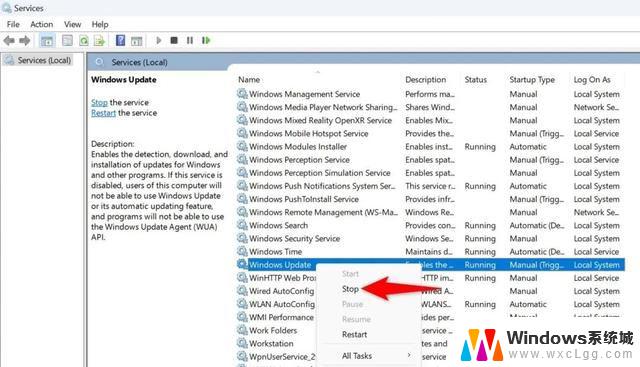 win11删除update缓存 Win11/10更新缓存文件删除步骤
win11删除update缓存 Win11/10更新缓存文件删除步骤2025-01-09
-
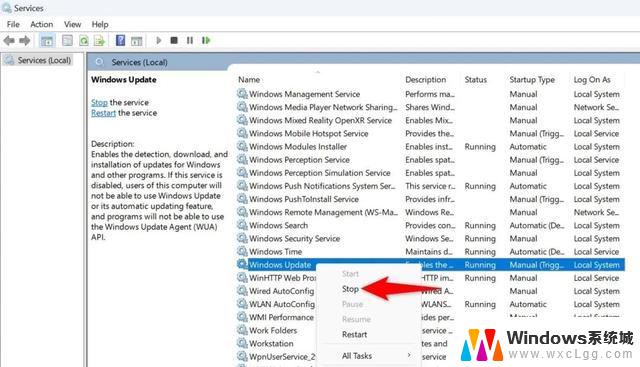 win11缓存清除脚本 如何删除Win11/10更新缓存文件
win11缓存清除脚本 如何删除Win11/10更新缓存文件2024-12-18
- win11删除显示文件记录 如何删除最近使用的文档
- win11主文件夹图标怎么删除 如何删除Win11 22H2文件管理器中的主文件夹
- win11删除文件夹不删除文件 Win11如何直接删除文件而不经过回收站
- win11在哪里删除账户密码 Windows11删除账户密码的步骤详解
- win11直接改文件后缀 win11文件后缀修改教程
- win11怎么查看电脑的物理地址 电脑物理地址查询方法
- win11屏幕和休眠不按设置 win11禁止休眠设置方法
- window11 忘记密码 笔记本电脑忘记密码怎么办快速解决
- windows11关闭ipv6 Windows11 怎么屏蔽 ipv6
- win11托盘图标更改 Win11系统托盘图标设置方法
win11系统教程推荐
- 1 win11直接改文件后缀 win11文件后缀修改教程
- 2 window11 忘记密码 笔记本电脑忘记密码怎么办快速解决
- 3 win10怎么删除更新win11的文件 win11如何删除更新文件
- 4 win11找不到别人的共享打印机 win11无法共享打印机的解决方法
- 5 重置 win11的网络 Win11网络重置步骤
- 6 联想win11系统清理c盘 win11清理c盘垃圾步骤
- 7 win11excel调行高卡死 excel打开很卡怎么办
- 8 win11新电脑设置不更新系统 windows11系统不更新怎么办
- 9 win11连接电视投屏 win11投屏到电视机操作步骤
- 10 win11怎么设置任务栏不自动合并 Win11任务栏不合并显示怎么设置